La création d'un classeur partagé, ouvert à l'édition par plusieurs utilisateurs, dans Excel, inclus dans la suite Microsoft Office, est une procédure standard qui n'implique pas l'intervention de logiciels supplémentaires.
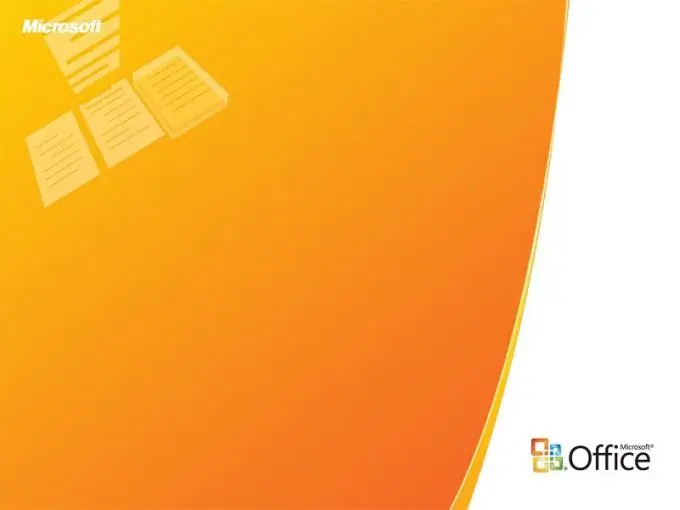
Nécessaire
Microsoft Excel 2007
Instructions
Étape 1
Ouvrez le menu principal du système d'exploitation Windows pour lancer la procédure de création d'un nouveau classeur Excel ou d'ouverture d'un classeur Excel existant pour plusieurs utilisateurs et accédez à l'élément "Tous les programmes". Développez Microsoft Office et démarrez Excel. Créez un nouveau document ou ouvrez le classeur auquel accéder.
Étape 2
Développez la boîte de dialogue Modifications et sélectionnez Accès aux livres dans l'onglet Parcourir. Cliquez sur l'onglet Modifier et cochez la case en regard de Autoriser plusieurs utilisateurs à modifier ce fichier en même temps. Utilisez l'onglet Détails pour identifier et mettre à jour vos modifications et confirmez votre sélection en cliquant sur OK. Saisissez le nom souhaité pour le document créé dans la ligne "Nom du fichier" ou enregistrez le livre existant en cliquant sur OK. Développez le menu Microsoft Office et choisissez Enregistrer sous. Précisez la ressource réseau destinée à enregistrer le document et disponible pour l'utilisateur sélectionné dans le dossier "Dossier" et utilisez le bouton "Enregistrer" (pour Windows XP) ou sélectionnez l'emplacement de sauvegarde réseau souhaité dans la barre d'adresse et confirmez votre choix en cliquant sur le bouton "Enregistrer" (pour Windows Vista).
Étape 3
Développez le nœud Connexions et sélectionnez l'onglet Données pour modifier les liens souhaités. Cliquez sur le bouton Modifier les liens et sélectionnez l'option État. Spécifiez l'action à modifier pour chaque lien sélectionné et confirmez l'application des modifications en cliquant sur OK. Notez que l'impossibilité d'afficher le bouton Modifier les liens démontre qu'il n'y a pas de liens associés.
Étape 4
N'oubliez pas qu'Excel n'est pas pris en charge par défaut dans un classeur partagé ouvert pour un accès multi-utilisateur:
- tableaux de données et rapports de tableaux croisés dynamiques;
- ouvrages;
- hyperliens;
- la validation des données;
- fusion de cellules;
- les formats conditionnels.






